Win10桌面变黑怎么办?|Win10桌面变黑的解决方法
发布时间:2019-06-14 16:39:23 浏览数: 小编:wenxiang
win10 64位专业版桌面背景变黑色了怎么办?这个问题大家有遇到过吧,但是有用户知道怎么解决这个问题吗?最近有用户就向小编求助这个问题,Win10桌面变黑会影响美观,不过这个问题也是容易解决,所以大家不用担心,下面,小编就来简单说Win10桌面变黑的解决方法。
解决方法:
1、首先打开win10开始菜单,并在列表中选择“设置”选项,然后在设置列表中选择“轻松使用”选项(如下图所示);
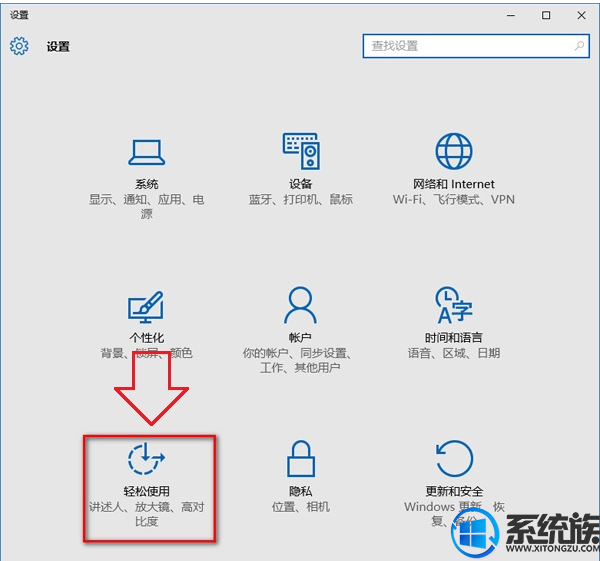
2、打开轻松使用后界面后在左侧列表中选择“其他选项”后在右侧视觉选项中开启“显示windows背景”选项(如下图所示);
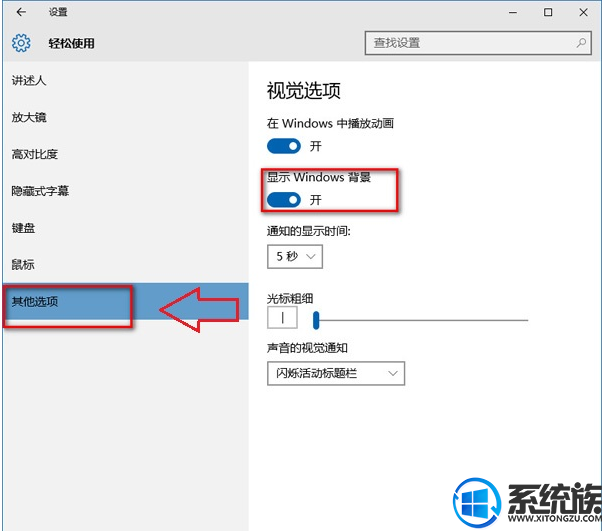
3、这个选项开启之后桌面背景不再是黑色的,就可以自由设置背景图片。
上述内容就是关于Win10桌面变黑的解决办法,大家再出现此类问题的话,就用本篇所讲方法进行解决,就可以Win10桌面恢复正常了,如需其他教程,就继续浏览系统族。
解决方法:
1、首先打开win10开始菜单,并在列表中选择“设置”选项,然后在设置列表中选择“轻松使用”选项(如下图所示);
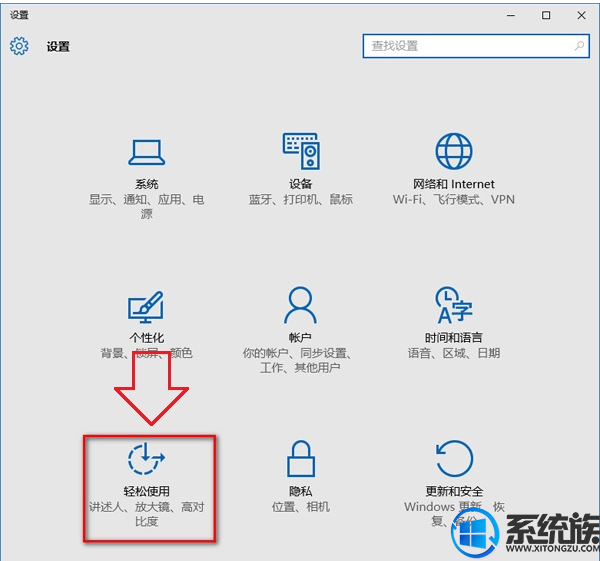
2、打开轻松使用后界面后在左侧列表中选择“其他选项”后在右侧视觉选项中开启“显示windows背景”选项(如下图所示);
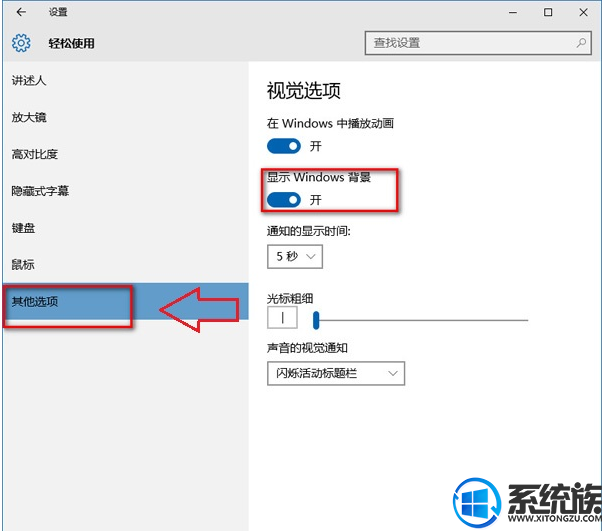
3、这个选项开启之后桌面背景不再是黑色的,就可以自由设置背景图片。
上述内容就是关于Win10桌面变黑的解决办法,大家再出现此类问题的话,就用本篇所讲方法进行解决,就可以Win10桌面恢复正常了,如需其他教程,就继续浏览系统族。



















